3.2K


當你想在環境光源比較暗的地方找東西或查看細小的文字時,我們就會希望能讓 iPhone 相機 手電筒 同時開啟,這樣就可以借助光源並同時放大倍率來查看,但實際在操作時你應該會發現,在 iPhone 打開手電筒後,若接著開啟相機 App,那手電筒將會被系統自動關閉,但如果先打開相機 App,就無法開啟手電筒功能。不過沒關係,其實我們有兩種方法可以實現 iPhone 相機手電筒同時開啟的需求喔!
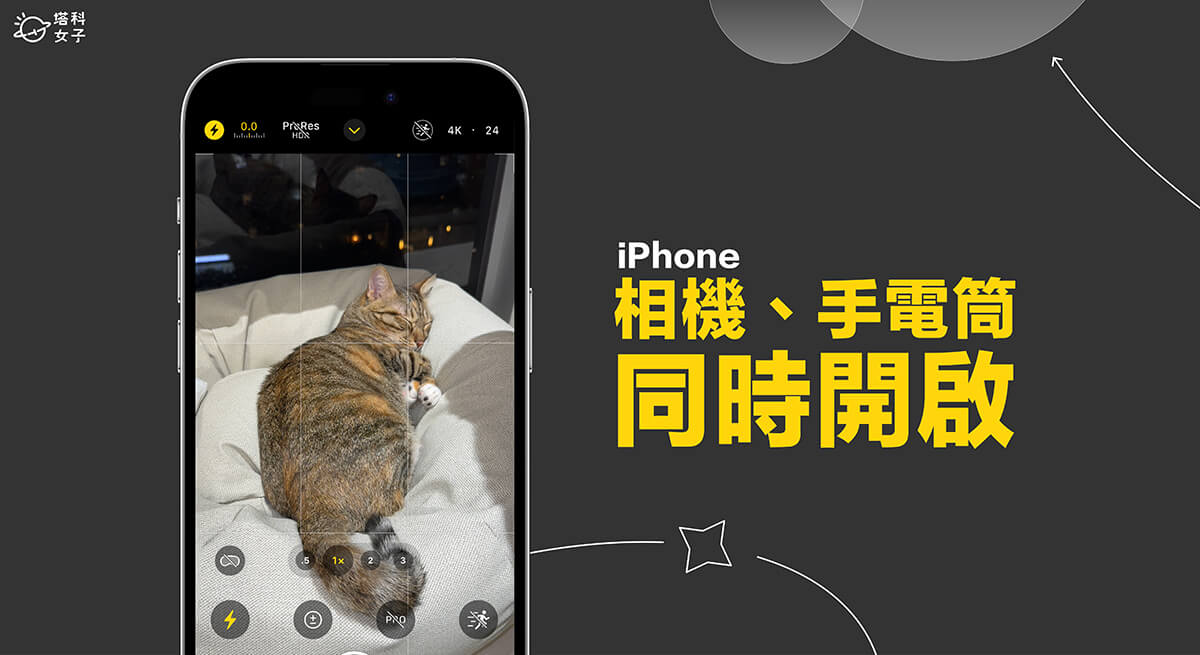
如何讓 iPhone 相機手電筒同時開啟?
想讓 iPhone 相機和手電筒同時開啟的話,目前有兩個方法,詳細教學如下。
方法一:iPhone 錄影開啟閃光燈
首先第一個方法,我們可以將 iPhone 切換到「錄影」模式並強迫開啟閃光燈,這樣就可以實現 iPhone 相機手電筒同時開啟的需求,無論你是要錄影、拍照或只是單純要放大倍率來找東西都可以。以下是具體操作步驟:
- 開啟 iPhone 內建的相機 App,切換到「錄影」模式。
- 點擊上方中間的「^」按鈕。
- 在底部工具列點一下「閃光燈」圖示。
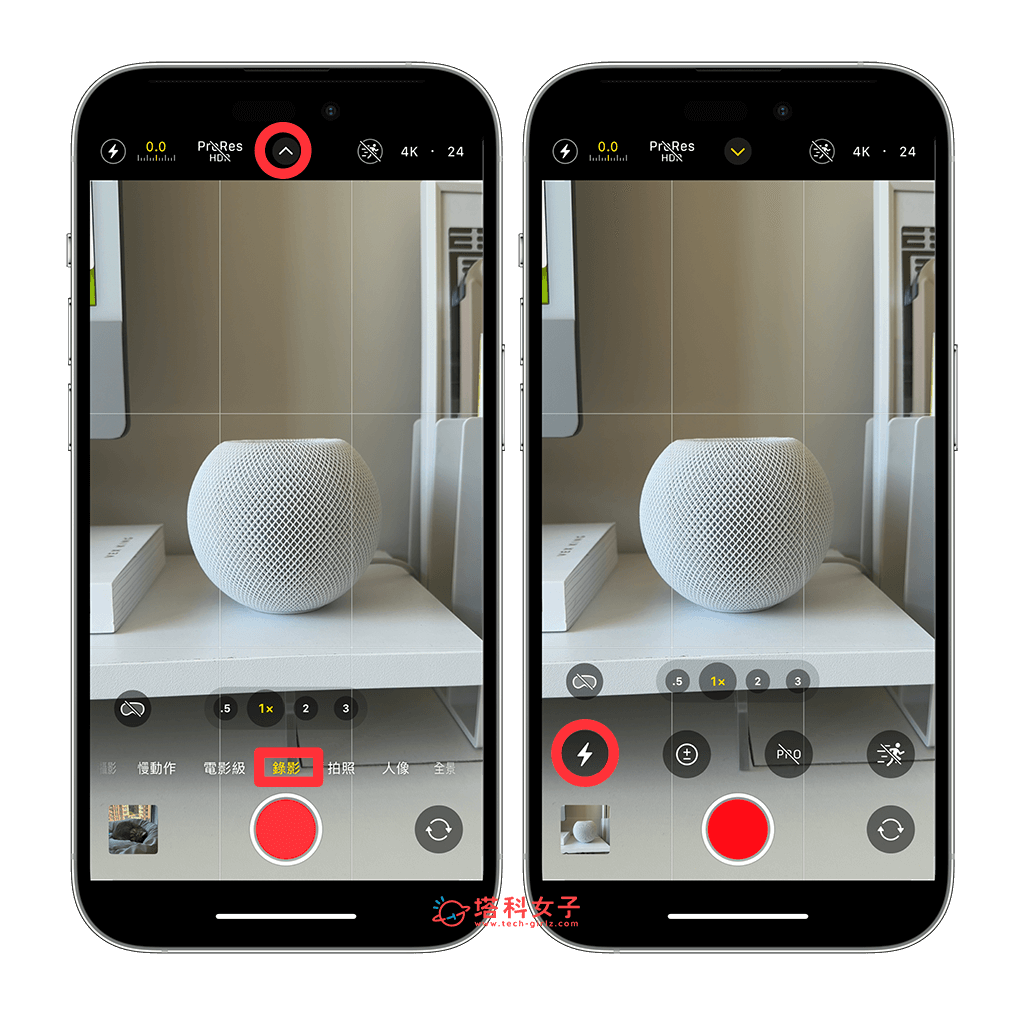
- 將閃光燈改成「開啟」,此時就等於是開啟手電筒模式了,手電筒燈光會一直恆亮。
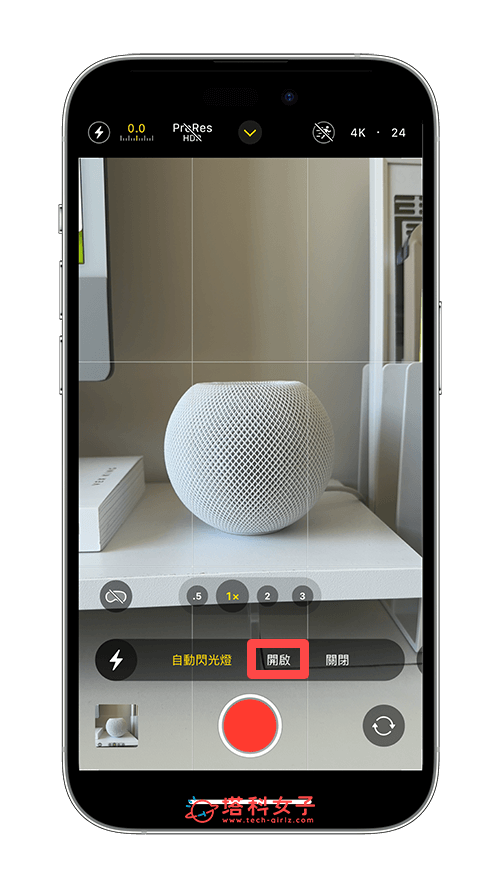
- 想要錄影的話也可以按下中間的「錄影鍵」開始錄製影片,錄影期間也可以自由放大縮小,需要拍照的話只要點一下右下角小圓點即可開照。
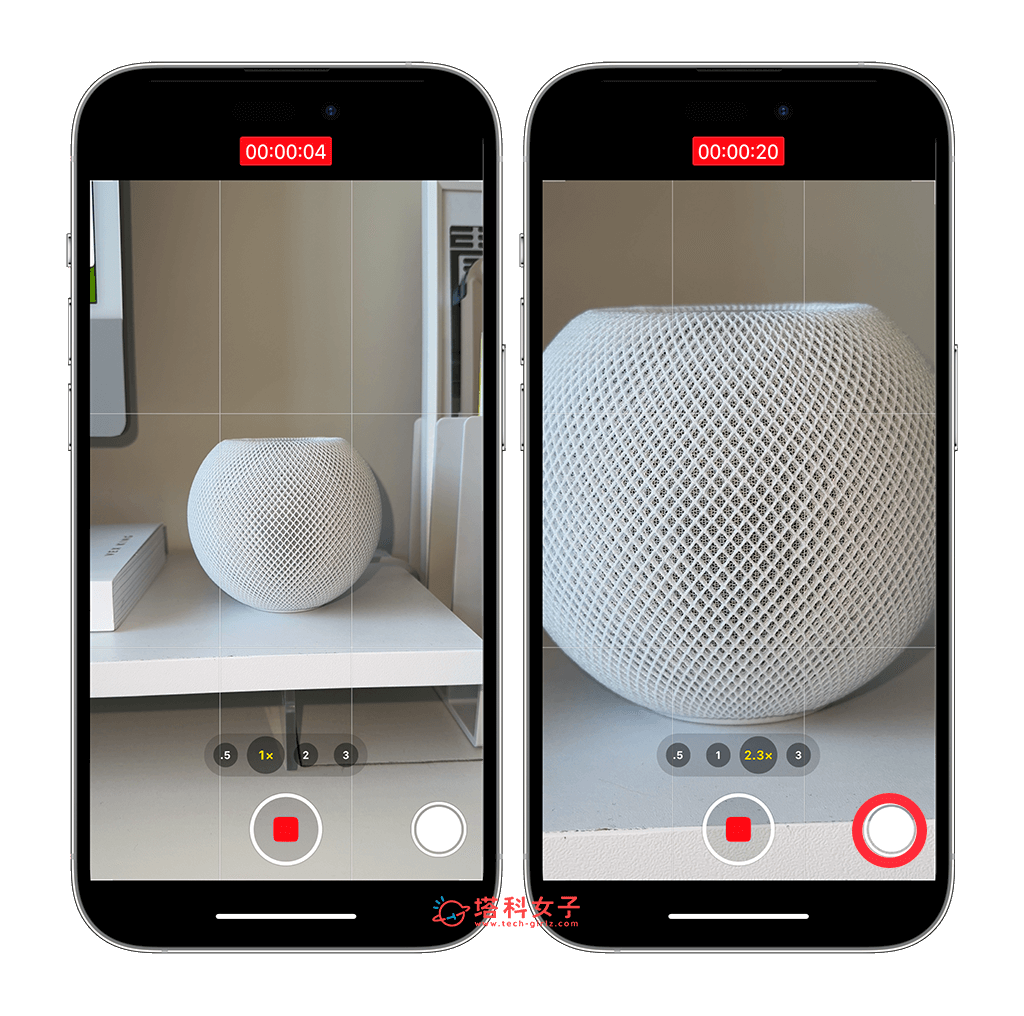
方法二:使用 iPhone 內建的放大鏡 App
如果你單純只是要借助 iPhone 的手電筒燈光和相機的放大倍率來查看細節或尋找掉落的小東西,而不需要用到錄影或拍照的話,其實我們可以使用 iPhone 內建的「放大鏡 App」喔!放大鏡 App 本身就有提供手電筒和放大功能可以同時使用。
- 首先請開啟 iOS 內建的「放大鏡」app。(如果你之前已刪掉的話可以到 App Store 重新下載)
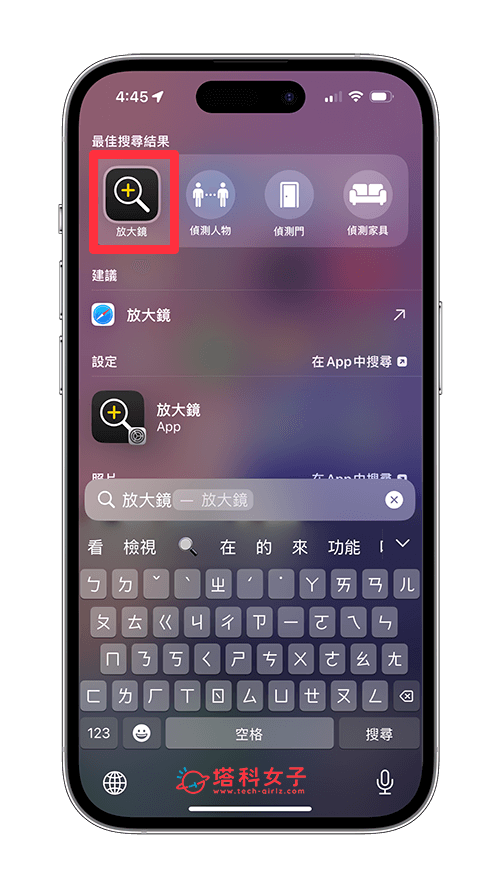
- 打開放大鏡 App 沆,將第二排工具列滑到最右邊,開啟「手電筒」。
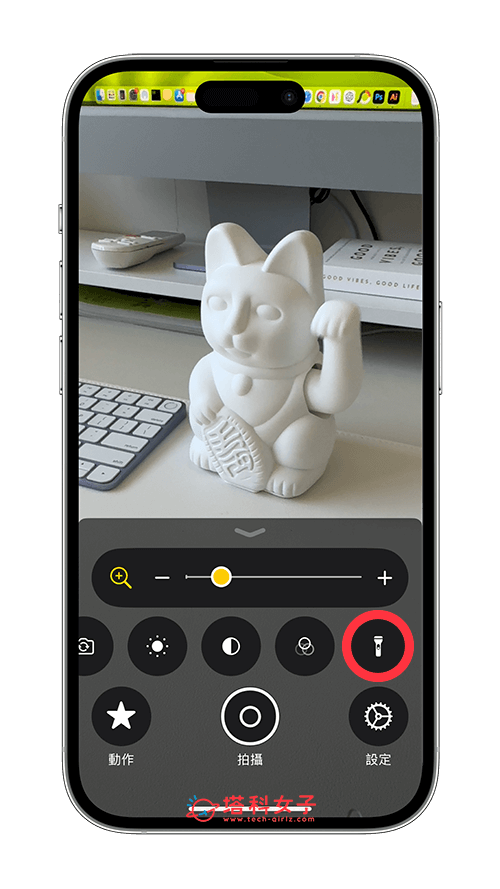
- 現在 iPhone 就會開啟手電筒燈光,接著我們就能在畫面上自由放大或縮小,也可以透過底下的橫桿左右移動來縮放,需要的話也可以點選「拍攝」鍵來拍照喔!
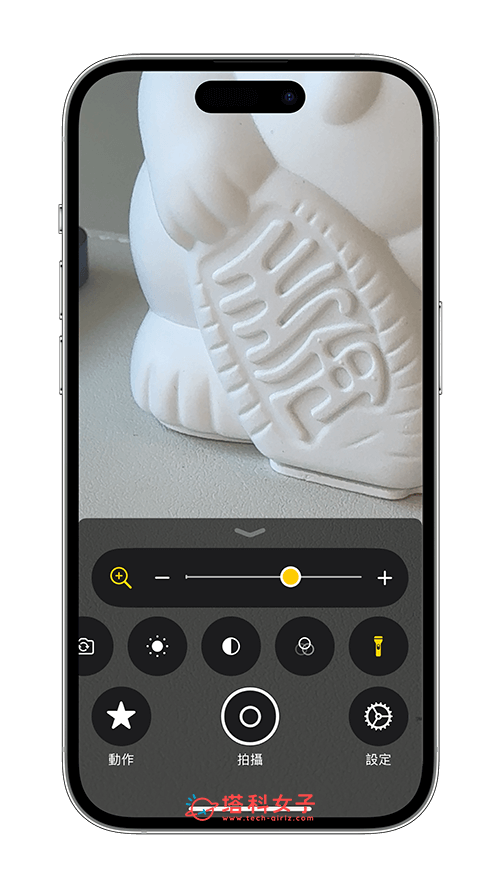
總結
如果你想讓 iPhone 相機 手電筒 同時開啟的話,那可以參考本篇提供的兩個解決方法,第一個方法是切換到錄影模式並開啟閃光燈功能,這樣也可以錄影或拍照,第二個方法則是使用內建的「放大鏡 app」,可以讓手電筒恆亮的同時放大畫面,而且也可以拍照!
